아이폰 아이패드 에어팟프로 연결방법, 연결안됨 연결오류 실패 공장 초기화 리셋

아이폰이나 아이패드를 사용하는 유저들의 필수템은 에어팟프로를 빼놓을 수 없습니다. 애플은 애플끼리 호환성이 좋은데요.
Airpods를 갤럭시에 연결해서 사용하는 유저들도 있지만, 아이뻐와 함께 사용했을때 연결의 안정성이 높습니다.
이유는 간단한데요. 갤럭시와 페어링하는 경우 블루투스를 이용하지만, 애플 디바이들끼리는 자체 연결방식을 취해서 더 넓은 커버리지 까지 보이거든요.

아이폰이나 아이패드와 함께 에어팟프로를 사용하다보면 안결안됨 또는 연결오류, 실패 등이 발생 합니다. 평소와 같이 사용해려고 귀에 넣었는데, 페어링 오류가 발생하면 당황스럽죠? 나름 해결하는 노하우들이 하나씩 있을텐데요. 하나씩 살펴볼까요?
간단한 연결 오류 해결법

쉽게 에어팟프로 연결안됨 해결하는 방법은 역시 다시 이어유닛을 케이스에 넣었다가 10초 정도 있다가 꺼낸 방식 입니다. 케이스가 오픈하면 자동으로 등록된 기기들을 트래킹하고 커넥팅을 시작하는데요. 이 과정은 소프트 리셋이라 불리거든요.

한쪽 안들림같은 현상도 쉽게 복구할 수 있는게 케이스에 이어유닛을 넣고 커버를 클로즈하고 몇초 있다가 꺼내는 방법입니다.
기기등록정보 삭제 후 재연결
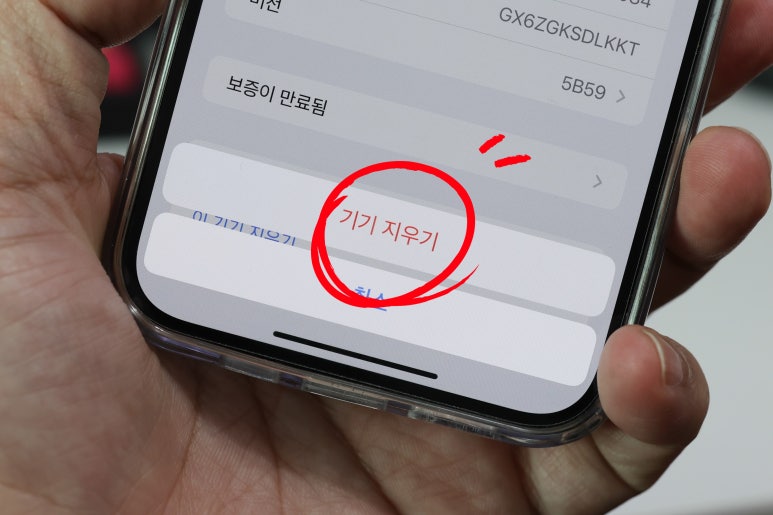
이렇게도 에어팟프로 연결오류가 지속이 된다면 두가지 중 하나를 선택하면 됩니다. 먼저 블루투스 기기등록에 들어가서 기존에 연결된 정보를 삭제 후 다시 연결방법을 통해서 새롭게 등록을 하는법 입니다.
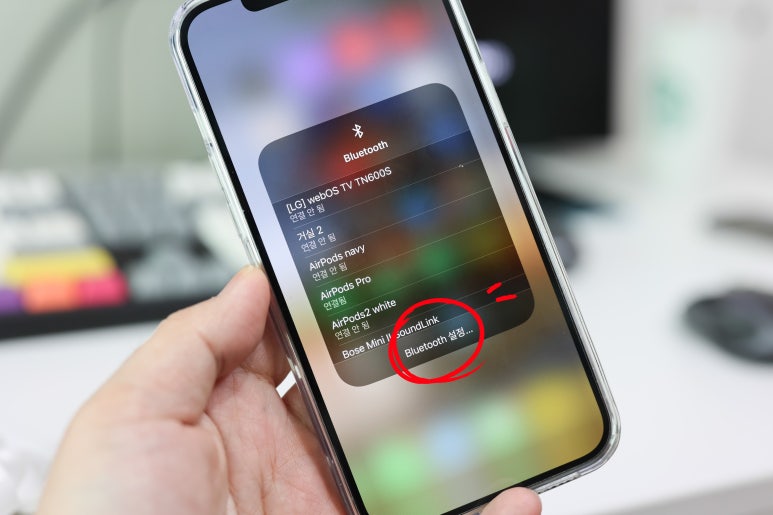
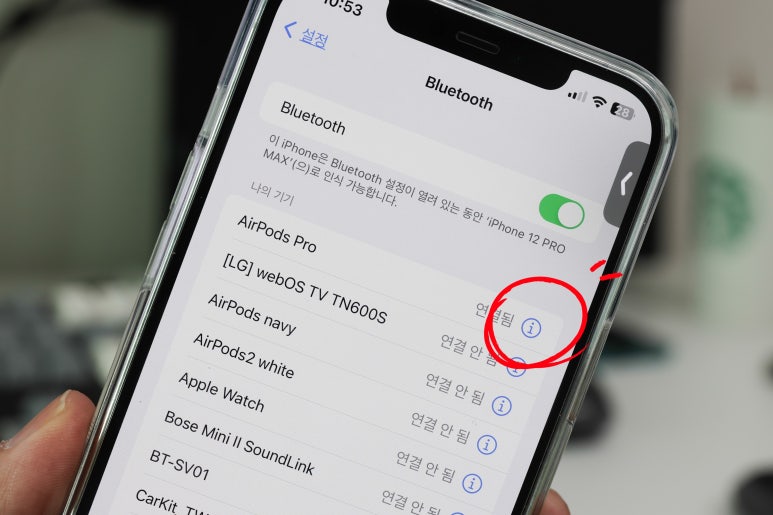
아이폰이나 아이패드에 등록되어 있는 Airpods 정보를 삭제하는건 어렵지 않습니다. 먼저 블루투스 모드를 길게 누르면 기기 등록된 Airpods를 확인할 수 있는데요. 우측에 있는 i버튼을 누르면 상세 보기 모드로 진입을 합니다.
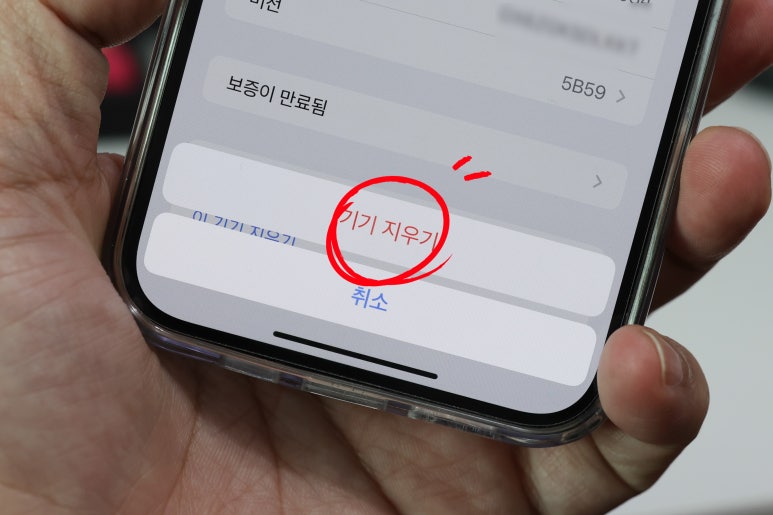
하단에 <이 기기 지우기> 버튼을 누르면 기존 페어링 정보가 삭제가 됩니다. 페어링 정보가 삭제가 되었기 때문에 다시 연결을 해서 사용하면 됩니다. 이 방법도 Airpods를 공장 초기화 하는게 아닌 아이폰이나 아이패드의 연결모드를 소프트 리셋을 하는 방법에 해당합니다.
연결실패 해결을 위한 에어팟프로 공장 초기화 방법

두가지 방법보다 아이폰 에어팟 연결안됨 이나 실패가 지속 발생하는 경우 근원적인 해결법은 공장 초기화 방법 입니다.

팩토리 리셋이라 불리는 공장 초기화 란, 기기를 공장에서 출고시와 같은 상태로 돌리는 방법 입니다. 펌웨어까지는 리셋을 할 수 없지만 Airpods 버튼을 이용해서 기기에 등록되어 있는 레지스트리 정보들은 초기화를 할 수 있죠.

에어팟프로 공장 초기화 리셋 방법은 Airpods Pro 후면에 있는 버튼을 15초 이상 눌러주는 것 입니다. 공장 초기화가 제대로 동작이 되는걸 알 수 있도록 진행하기 위해서 커버를 오픈 후 진행을 해주세요. 정상적으로 팩토리 레벨까지 리셋이 되었다면 오렌지 LED가 잠시동안 블링킹이 이루어 지거든요.
아이폰 에어팟 연결방법
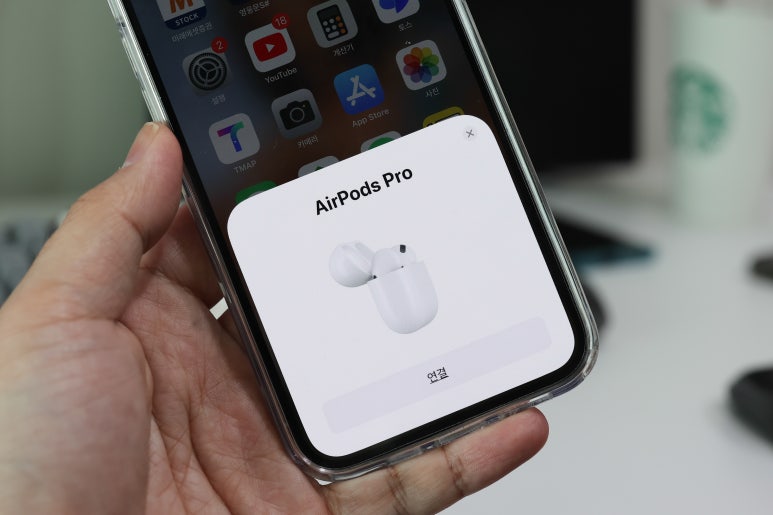
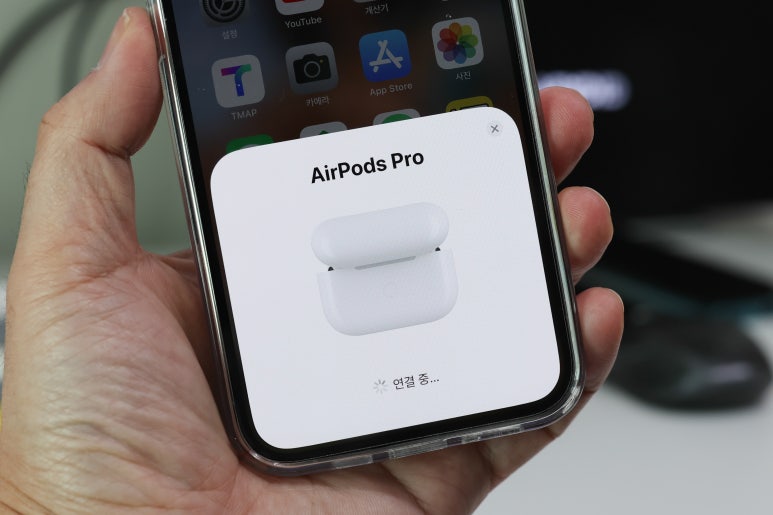
정상적으로 공장 초기화가 이루어 졌으면 근처에 아이폰이나 아이패드를 두고 커버를 다시 열어 보세요. 몇초후에 아이폰 에어팟 연결방법을 위한 팝업이 뜨게 되는데요.
아이뻐에 팝업창이 뜨게되면 자동으로 연결이 진행되게 된답니다. 1회성에 걸쳐서 문제가 발생하는 경우 앞서 전달드린 소프트 리셋으로 간단히 해결이 가능하지만, 지속적으로 오류 문제가 발생한다면 공장 초기화 후 다시 연결을 해보시기 바랍니다. -The end-